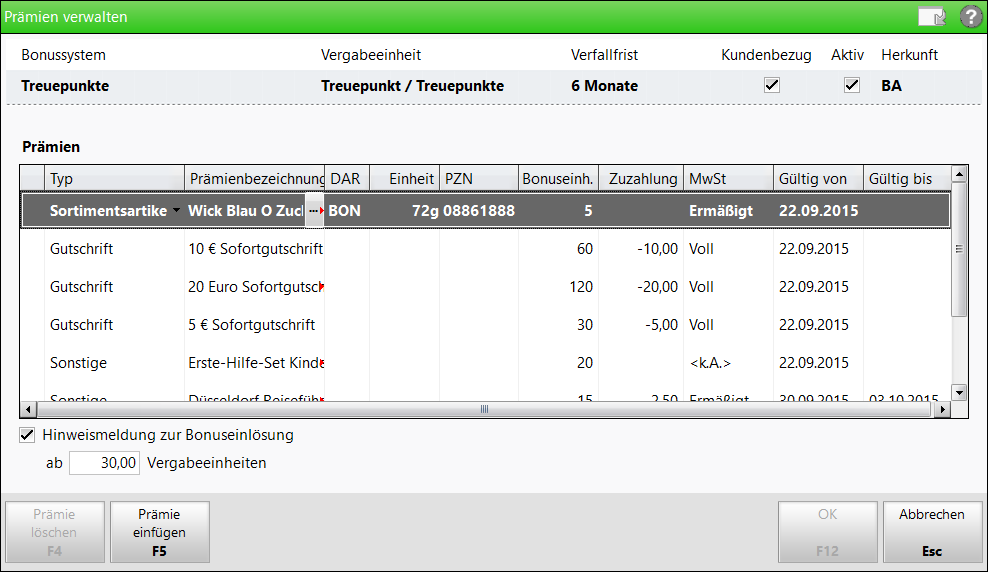Prämien verwalten
Das Fenster Prämien verwalten rufen Sie in der Kundenbonusmodellverwaltung, im Fenster Bonussysteme verwalten oder im Fenster Bonussystem anlegen bzw. bearbeiten mit Prämien verwalten - F7 auf.
Im oberen Fensterbereich sehen Sie folgende Informationen zum Bonussystem, dem die Prämien zugeordnet sind:
-
Bonussystem - Bezeichnung des Bonussystems.
-
Vergabeeinheit - Bezeichnung bzw. Art der Bonuseinheiten.
-
Verfallfrist - Zeitraum, nach welchem die gesammelten Einheiten verfallen.
-
Kundenbezug - Angabe, ob für das Bonussystems ein Bonuskonto für die ausgewählten Kunden geführt wird.
-
Aktiv - Angabe, ob das Bonussystem zur aktiven Verwendung freigeschaltet ist.
-
Herkunft - Zeigt das Apothekenkürzel der Apotheke, in welcher der Verwendungsbereich angelegt wurde. Bei Bonusmodellen der eigenen Apotheke wird kein Kürzel angezeigt.
Die Liste der Prämien enthält folgende Informationen:
- Fehler-Icon -
 Kennzeichnung von Fehlern. Lesen Sie ggf. spezielle Informationen im Tooltipp nach.
Kennzeichnung von Fehlern. Lesen Sie ggf. spezielle Informationen im Tooltipp nach. - Typ - Prämientyp (Sortimentsartikel, Gutschrift, Sonstige)
- Prämienbezeichnung - Bezeichnung der Prämie.
- DAR - Darreichungsform-Kennzeichen.
- Einheit - Packungsgrößenangabe in Menge und Einheit.
- PZN - Pharmazentralnummer.
- Bonuseinheiten -Anzahl Bonuseinheiten, ab der die hinterlegte Prämie eingelöst werden kann.
- Zuzahlung - Zuzahlung durch den Kunden bzw. Gutschrift (als Gutschrift immer negativer Wert)
- MwSt. - Mehrwertsteuersatz (voll, ermäßigt, keiner)
- Gültig von - Datum, ab dem die Prämie erstmals verfügbar ist.
- Gültig bis - Datum, an dem die Prämie letztmals verfügbar ist.
Unter der Tabelle sehen Sie Folgendes:
-
 Hinweismeldung zur Bonuseinlösung - Aktivieren
Hinweismeldung zur Bonuseinlösung - Aktivieren  Sie das Kontrollkästchen, wenn ab einer bestimmten Anzahl von Bonuseinheiten an der Kasse eine Hinweismeldung erscheinen soll, die auf die Möglichkeit zur Einlösung der gesammelten Bonuspunkte auf dem Bonuskonto aufmerksam machen soll. Diese Möglichkeit steht nur für Bonussysteme mit Kundenbezug zur Verfügung.
Sie das Kontrollkästchen, wenn ab einer bestimmten Anzahl von Bonuseinheiten an der Kasse eine Hinweismeldung erscheinen soll, die auf die Möglichkeit zur Einlösung der gesammelten Bonuspunkte auf dem Bonuskonto aufmerksam machen soll. Diese Möglichkeit steht nur für Bonussysteme mit Kundenbezug zur Verfügung.- ab ... Vergabeeinheiten - Geben Sie die Mindestanzahl von Einheiten an, ab welcher die Hinweismeldung erscheinen soll.
Um Prämien für ein Bonussystem anzulegen, gehen Sie wie folgt vor:
- Legen Sie die Prämien mit Prämie einfügen - F5 an. Es wird eine neue Zeile in der Tabelle Prämien eingefügt.
- Wählen Sie in der Spalte Typ den gewünschten Prämientyp aus und tragen die entsprechenden Werte ein:
- Sortimentsartikel
Artikel, die in der Warenwirtschaft eingepflegt sind, z.B. ABDA-Artikel oder selbst angelegte Artikel. Mehr dazu im Thema 'Sortimentsartikel anlegen'.
- Gutschrift
Direktgutschrift, die mit einem Verkauf verrechnet werden kann. Mehr dazu im Thema 'Gutschrift anlegen'.
- Sonstiges
Sonstige Artikel, die nicht in der Warenwirtschaft eingepflegt sind, wie z.B. Gutscheine oder Artikel aus einem zur Prämienvergabe vorgesehenen Karton. Mehr dazu im Thema 'Sonstiges anlegen'.
- Sortimentsartikel
- Wiederholen Sie die Schritte 1 und 2 für jede weitere Prämie.
- Wenn Sie den Kundenbezug aktiviert haben, dann aktivieren Sie ggf. die Hinweismeldung zur Bonuseinlösung und geben die Mindestanzahl von Bonuseinheiten zur Anzeige der Hinweismeldung ein.
- Wählen Sie OK - F12, um die Eingaben zu speichern.
Gehen Sie wie folgt vor:
- Wählen Sie den Artikel aus, indem Sie auf den
 Browse-Button im Feld Prämienbezeichnung klicken und den Artikel mittels Artikelsuche finden.
Browse-Button im Feld Prämienbezeichnung klicken und den Artikel mittels Artikelsuche finden. - Tragen Sie die Anzahl Vergabeeinheiten ein.
- Tragen Sie ggf. die weiteren Werte ein: Zuzahlung (muss immer Null oder positiv sein) und Gültigkeitszeitraum.
Gehen Sie wie folgt vor:
- Tragen Sie im Feld Prämienbezeichnung die Bezeichnung für die Gutschrift ein.
- Tragen Sie die Anzahl ein.
- Tragen Sie im Feld Zuzahlung die eigentliche Gutschrift ein. Diese muss immer einen negativen Wert aufweisen, da sie vom zu zahlenden Betrag abgezogen wird.
- Tragen Sie ggf. den Gültigkeitszeitraum ein.
- Die Mehrwertsteuer ist initial mit Voll vorbelegt.
Gehen Sie wie folgt vor:
- Tragen Sie im Feld Prämienbezeichnung die Bezeichnung für die Prämie auf sonstige Artikel ein.
- Tragen Sie die Anzahl Vergabeeinheiten ein.
- Tragen Sie ggf. die weiteren Werte ein: Zuzahlung (muss immer Null oder positiv sein), MwSt., Gültigkeitszeitraum.
Markieren Sie die zu löschende Prämie in der Tabelle und wählen Sie Prämie löschen - F4.
Weitere Info und Funktionen